Scythe Kama Panel 3.1: инструкция
Инструкция к Компьютерным Комплектующие Scythe Kama Panel 3.1
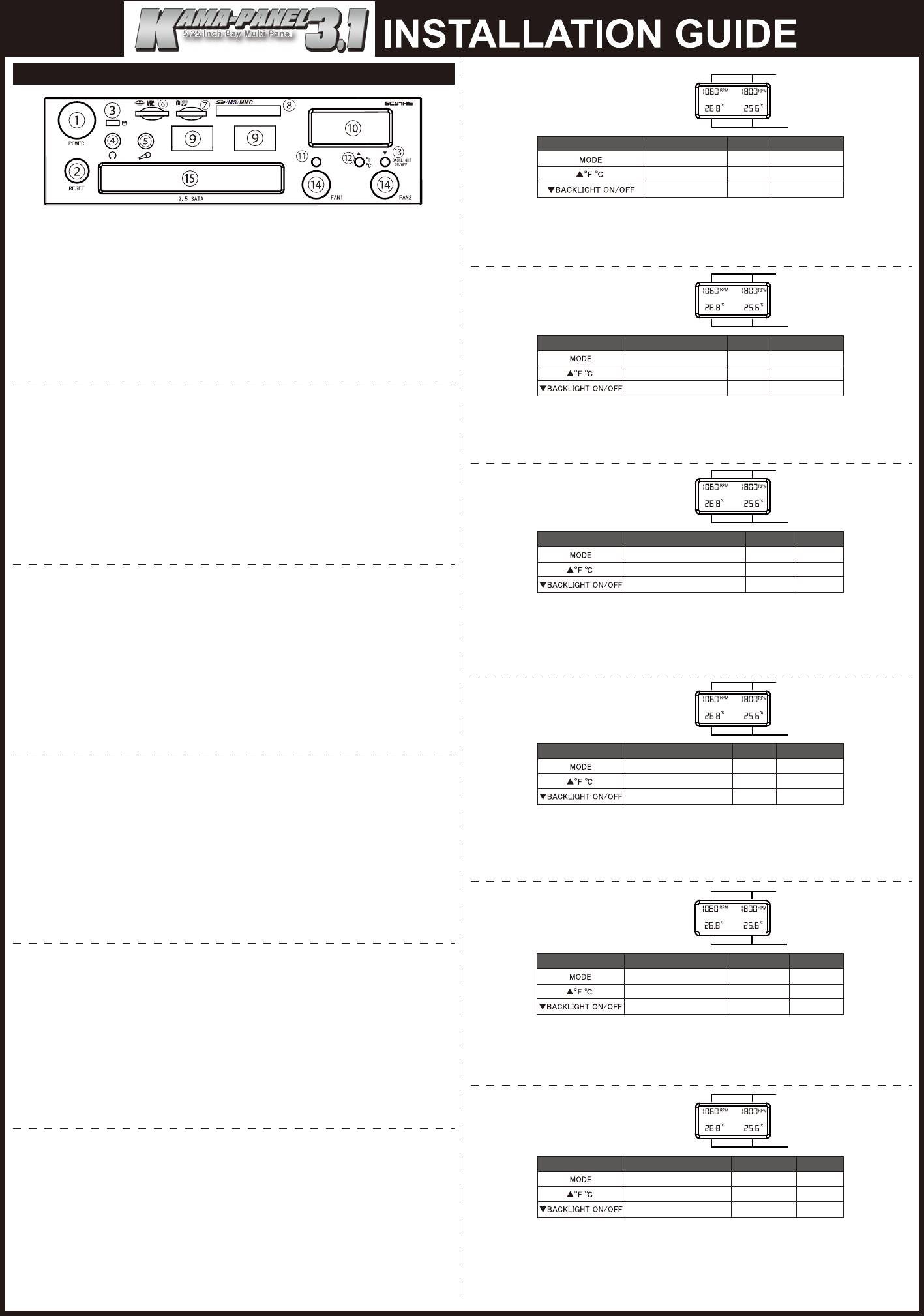
【前面図 / Front View / Vue avant / Vorderansicht / Vista Delantera / Фронтальный вид】
Japanese
ファン回転数
LCD機能設定
各ボタンの設定
温度
ボタン 通常時 設定時 警告時
USB3. 0 USB3. 0
MODE
設定モード切替 確定 消音
華氏/摂氏切替 Up -
バックライトON/OFF Down -
警告温度設定(個別設定可能)
Japanese
①
「MODE」ボタンを押してチャンネル選択をします。
①
PC電源スイッチ
②
点滅するチャンネルを「▲▼」ボタンを使用して警告温度を設定します。(設定温度範囲40℃~90℃、1℃刻み)
②
PC電源リセットスイッチ (2.5インチHDDアクセスLED)
③
「MODE」ボタンを押して確定します。
③
カードリーダー アクセスLED
設定した温度を超えた場合
④
オーディオOUT
温度表示が点滅しながら警告音を鳴らします。このとき「MODE」ボタンを押すことで消音されます。
⑤
マイクIN
動作中にファンの回転数が検知出来なくなった場合
⑥
Memory Stick Micro
回転数表示が点滅しながら警告音を鳴らします。このとき「MODE」ボタンを押すことで消音されます。
⑦
Micro SD, Micro SDHC, Micro SDXC
⑧
Memory Stick (PRO, ROM), Memory Stick (DUO, PRO-DUO), SD Card, SDHC Card, SDXC Card, Mini SD (要アダプタ), Mini SDHC (要アダプタ),
Multi Media Card (MMC), RS-MMC (要アダプタ), MMC Micro (要アダプタ)
English
Fan RPM
⑨
USB 3.0 コネクタ
⑩
回転数、温度表示 LCD
LCD Function
⑪
ファンコントロール設定ボタン
⑫
華氏/摂氏切り替えボタン (設定値アップボタン)
⑬
LCDバックライトON / OFFボタン (設定値ダウンボタン)
⑭
ファンコントロールツマミ
⑮
2.5インチHDD/SSD用スロット
Button Settings
TEMP
※
同系統のメディアを一緒に読み込むことは出来ません。 ([例]SDカード使用時にmicroSDカード使用等)
Buttons Normal state
Setting mode
※
メディアを逆向きや強く挿したりしますと、本体やメディア等の破損や故障の原因になりますので、各メモリーカード挿し込み向きの図を参照して挿入してくだ
state
Warning alarm state
さい。
※
2.5インチHDD/SDDは、9.5mm厚のものが使用出来ます。
Toggle Setting Mode Enter Mute
※
SSDをご利用の場合、HDD LEDが点灯しない場合がございます。
※
2.5インチHDD/SSDはPC稼動中に抜き差ししないでください。
Toggle Celsius & Fahrenheit Up -
English
Backlight ON / OFF Down -
①
PC Power Switch
②
PC Reset Switch (2.5”HDD Access LED)
Temperature Warning Settings (For each channel)
③
Card Reader Access LED
①
Press “MODE” button to select channel.
④
Audio OUT
②
Press “▲▼” buttons to set warning temperature. (Can be set in one degree increments between 40°C and 90°C).
⑤
Mic IN
③
Press “MODE” button to confirm.
⑥
Memory Stick Micro
When temperature exceeds the set value
⑦
Micro SD, Micro SDHC, Micro SDXC
The temperature displayed will flash and set off an alarm. The alarm can be muted by pressing the “MODE” button.
⑧
Memory Stick (PRO, ROM), Memory Stick (DUO, PRO-DUO), SD Card, SDHC Card, SDXC Card, Mini SD, Mini SDHC, Multi Media Card (MMC),
When the fan RPM cannot be recognized
RS-MMC, MMC Micro (※Adaptors are needed for Mini SD, Mini SDHC, RS-MMC, MMC Micro. Not included.)
The RPM displayed will flash and set off the alarm. The alarm can be muted by pressing the “MODE” button.
⑨
USB 3.0 connector
⑩
RPM, Temperature Display LCD
RPM du ventilateur
⑪
Fan Control Setting Button
Français
⑫
Fahrenheit / Celsius Toggle Button (Value Increase Button)
⑬
LCD Backlight ON / OFF Button (Value Decrease Button)
Fonctions de l’écran LCD
⑭
Fan Control
⑮
2.5”HDD / SSD Slot
※
This model can only read one of the same type of media at one time. (Example : Cannot read SD and Micro SD simultaneously).
Température
※
Inserting the media in the wrong way by force may result in damage of the product and / or the media. Please carefully refer to each markings of the
Configuration des touches
media for directions.
※
This device is compatible to 2.5 inch drives with 9.5 mm thickness.
Touches Etat normal
Etat de mode de
configuration
Etat d’alarme
※
When using SSD, there may be situations that the HDD LED will not work.
※
Please do not insert or remove the 2.5 inch drives while the PC is turned ON.
Commutation du mode de configuration Entrée Sourdine
Commutation entre les degrés
Français
Celsius & Fahrenheit
Haut -
①
Interrupteur de démarrage du PC
②
Interrupteur de redémarrage du PC (DEL d’accès HDD 2,5’’)
Marche / Arrêt rétroéclairage Bas -
③
DEL d’accès au lecteur de cartes
④
Sortie audio
Paramètres de température de mise en garde (pour chaque canal)
⑤
Entrée micro
①
Appuyez sur le bouton « MODE » pour choisir un canal.
⑥
Memory Stick Micro
②
Appuyez sur les boutons « ▲▼ » pour configurer la température de mise en garde. (Réglage par pas d’un degré sur une plage
⑦
Micro SD, Micro SDHC, Micro SDXC
allant de 40℃ à 90℃).
③
Appuyez sur le bouton « MODE » pour confirmer vos choix.
⑧
Memory Stick (PRO, ROM), Memory Stick (DUO, PRO-DUO), SD Card, SDHC Card, SDXC Card, Mini SD, Mini SDHC, Multi Media Card (MMC),
RS-MMC, MMC Micro (※Un adaptateur est requis pour les cartes Mini SD, Mini SDHC, RS-MMC, MMC Micro. Non inclus.)
Lorsque la température dépasse la valeur autorisée
⑨
USB 3.0
La température affichée se met à clignoter, puis une alarme est activée. Cette alarme peut être mise en sourdine en appuyant sur le
⑩
Affichage LCD de régime (en RPM) et de la température
bouton « MODE ».
⑪
Bouton de contrôle du ventilateur
Si le régime RPM du ventilateur n’a pas pu être détecté
⑫
Bouton de commutation en degrés Fahrenheit / Celsius (bouton d’augmentation de valeur)
Le régime en RPMs affiché se met à clignoter, puis une alarme est activée. Cette alarme peut être mise en sourdine en appuyant sur
⑬
Bouton de MARCHE / ARRÊT du rétroéclairage de l’écran LCD (bouton de diminution de valeur)
le bouton “MODE”.
⑭
Commande du ventilateur
Lüfterdrehzahl
⑮
Fente 2,5’’ pour HDD / SSD
Deutsch
※
Ce modèle ne peut accéder qu’à un seul type de carte mémoire à la fois. (Par exemple : il est impossible de lire simultanément une carte SD et
LCD Funktion
Micro SD).
※
Le fait de trop forcer lors de l’insertion d’une carte mémoire risque d’endommager le produit et / ou la carte. Veuillez donc respecter les directions
d’insertion indiquées sur chaque carte mémoire.
※
Ce produit est compatible avec les disques durs de 2,5 pouces et de 9,5 mm d’épaisseur.
※
Dans certains cas, il est possible que la DEL HDD ne marche pas lors de l’utilisation de SSD.
Funktion der Knöpfe
Temperatur
※
Veuillez ne jamais insérer ou retirer des disques durs de 2,5 pouces lorsque le PC est allumé.
Knopf Normal Modus
Konfigurations-
modus
Alarmstatus
Deutsch
①
PC Power Taste
Auswahl Konfigurationsmodus Enter stumm
②
PC Reset Taste (2.5” / 6,35 cm) HDD Betriebs-LED)
③
Kartenleser Betriebs-LED
Auswahl Celsius / Fahrenheit Hoch -
④
Audio / Line-Out-Ausgang
⑤
Mikrofon-Eingang
Hintergrundbeleuchtung AN / AUS Runter -
⑥
Memory Stick Micro
⑦
Micro SD, Micro SDHC, Micro SDXC
Einstellung der Temperaturwarnung (für jeden Kanal)
⑧
Memory Stick (PRO, ROM), Memory Stick (DUO, PRO-DUO), SD Card, SDHC Card, SDXC Card, Mini SD, Mini SDHC, Multi Media Card (MMC),
①
Drücken Sie die “MODE” Taste um den Kanal zu wählen.
RS-MMC, MMC Micro (※Adapter werden benötigt für die Speicherkarten Mini SD, Mini SDHC, RS-MMC, MMC Micro. Nicht mitgeliefert.)
②
Drücken Sie die “▲▼” Tasten, um den Bereich des Temperaturalarms einzustellen. (Der Temperaturbereich kann zwischen 40°C
⑨
USB 3.0 Anschluss
und 90°C liegen).
⑩
LCD-Bildschirm Lüftergeschwindigkeit (UPM), Temperatur (°C / °F)
③
Drücken Sie die “MODE”Taste zum bestätigen.
⑪
MODE Einstelltaste für Lüftersteuerung
Wenn die Temperaturen den festgelegten Wert überschreiten
⑫
Fahrenheit / Celsius Auswahltaste (Wert erhöhen)
Die Temperaturanzeige blinkt auf und das Alarmsignal ertönt. Das Alarmsignal kann mit der Taste “MODE” stumm geschaltet werden.
⑬
LCD Hintergrundbeleuchtung ON / OFF Taste (Wert verringern)
Wenn die Lüfterdrehzahl nicht ausgelesen werden kann
⑭
Lüftersteuerung
Die Lüfterdrehzahlanzeige blinkt auf und das Alarmsignal ertönt. Das Alarmsignal kann mit der Taste “MODE” stumm geschaltet
⑮
2,5“ (6,35 cm) HDD / SSD Festplatteneinschub
werden.
※
Das Kama Panel 3 kann nur ein Speichermedium mit gleicher Bauform zur selben Zeit auslesen. (Beispiel : SD und Micro SD können nicht
gleichzeitig ausgelesen werden).
Español
RPM del ventilador
※
Das unsachgemäße Einführen eines Speichermediums kann zur Beschädigung des Kama Panels oder des Speichermediums führen. Bitte
beachten Sie die Kennzeichnungen des Mediums für die korrekte Einsteckrichtung.
Función LCD
※
Dieses Gerät ist kompatibel mit 2,5“ (6,35 cm) Laufwerken mit einer Bauhöhe von 9,5 mm.
※
Bei Benutzung einer SSD kann es vorkommen, dass die HDD LED in einigen Arbeitsprozessen nicht korrekt funktioniert.
※
Bitte verbinden oder entfernen Sie das 2.5“ (6,35cm) Laufwerk nicht, während der PC eingeschaltet ist.
Ajustes de botón
Temperature
Español
①
Interruptor de alimentación de PC
Estado de modo de
Estado de alarma
Botones Estado normal
②
Interruptor de restauración de PC (LED de acceso de HDD de 2.5”)
ajuste
de advertencia
③
LED de acceso de lector de tarjetas
Modo de ajuste de conmutación Intro Silencio
④
SALIDA de audio
⑤
ENTRADA de Mic
⑥
Memory Stick Micro
Alternar entre Celsius y Fahrenheit Arriba -
⑦
Micro SD, Micro SDHC, micro SDXC
⑧
Memory Stick (PRO, ROM), Memory Stick (DUO, PRO-DUO), Tarjeta SD, Tarjeta SDHC, Tarjeta SDXC, Mini SD, Mini SDHC, Multi Media Card
ENCENDER / APAGAR luz de fondo
Abajo -
(MMC), RS-MMC, MMC Micro (※No se incluyen los adaptadores necesarios para Mini SD, Mini SDHC, RS-MMC, MMC Micro.)
⑨
USB 3.0
Ajustes de advertencia de temperatura (Para cada uno de los canales)
⑩
LCD de indicador de temperatura, RPM
①
Pulse el botón “MODE” para seleccionar el canal.
⑪
Botón de ajuste de control de ventilador
②
Pulse los botones “▲▼” para establecer la temperatura de advertencia (puede ajustar cada grado entre 40℃ y 90℃).
⑫
Botón de conmutación entre Fahrenheit / Celsius (Botón para incrementar valor)
③
Pulse el botón “MODE” para confirmar.
⑬
Botón de ENCENDIDO / APAGADO de luz de fondo de LCD (Botón para disminuir valor)
Cuando la temperatura excede el valor establecido
⑭
Control de ventilador
La temperatura visualizada parpadeará y activará una alarma. La alarma se puede silenciar pulsando el botón “MODE”.
⑮
Ranura HDD / SSD 2,5”
Cuando no se puedan reconocer las RPM del ventilador
Las RPM visualizadas parpadearán y activarán una alarma. La alarma se puede silenciar pulsando el botón “MODE”.
※
Este modelo solo puede leer un tipo de medio a la vez. (Ejemplo : No puede leer SD ni Micro SD simultáneamente).
※
Si inserta el medio de forma incorrecta aplicando fuerza puede averiar el producto y / o el medio. Consulte cuidadosamente cada una de las marcas
del medio para seguir la dirección.
Скорость вращения
※
Este dispositivo es compatible con las unidades de 2,5 pulgadas que tienen un grosor de 9,5 mm.
Русский
※
Cuando use SSD, existe la posibilidad de que no funcione el LED de HDD.
※
No inserte ni extraiga las unidades de 2,5 pulgadas cuando esté encendido el PC.
Функции ЖК дисплея
Русский
①
Кнопка питания ПК
Значения кнопок
Температура
②
Кнопка сброса ПК (Индикатор доступа 2.5”HDD)
③
Индикатор доступа кардридера
Функции в режиме
При сигнале
④
Аудио-выход
Кнопка Функция
установки
тревоги
⑤
Гнездо микрофона
⑥
Memory Stick Micro
Активация режима установки Принять значение Заглушить
⑦
Micro SD, Micro SDHC, Micro SDXC
Смена шкалы измерения
⑧
Memory Stick (PRO, ROM), Memory Stick (DUO, PRO-DUO), SD Card, SDHC Card, SDXC Card, Mini SD, Mini SDHC, Multi Media Card (MMC),
Увеличить
Цельсий & Фаренгейт
значение
-
RS-MMC, MMC Micro (※Адаптер не прилагается для Mini SD, Mini SDHC, RS-MMC, MMC Micro.)
⑨
Разъем USB 3.0
Уменьшить
ЖК подсветка ВКЛ / ВЫКЛ
значение
-
⑩
ЖК дисплей (отображает скорость вращения и температуру)
⑪
Кнопка активации режима установки
Установка температурного порога (для всех каналов)
⑫
Кнопка шкалы измерения Фаренгейт / Цельсий (одновременно кнопка увеличения значения)
①
Нажмите кнопку “MODE” для выбора канала.
⑬
Подсветка ЖК дисплея ВКЛ / ВЫКЛ (одновременно кнопка уменьшения значения)
②
Нажмите кнопки “▲▼” для установления температурного порога. (Можно установить температурное значение от 40℃ до 90℃
⑭
Контроллер для вентилятора
градусов).
⑮
Разъем для 2.5”HDD / SSD
③
Нажмите кнопку “MODE” вновь, чтобы зафиксировать значение.
※
Данный продукт не приспособлен для одновременного считывания однотипной флеш-памяти. (Пример : SD и Micro SD).
Если температурный порог превышен
※
Ориентация флеш-памяти при подключении указана на упаковке. Неправильное подключение влечет за собой повреждение продукта или
Значение температуры начнет мигать и зазвучит сигнал тревоги. Сигнал тревоги можно заглушить нажатием кнопки “MODE”.
флеш-памяти.
Если скорость вращения не распознается
※
Данный продукт совместим с 2.5“ дисководами с высотой 9.5 мм.
Значение скорости вращения начнет мигать и зазвучит сигнал тревоги. Сигнал тревоги можно заглушить нажатием кнопки
※
Индикатор доступа к HDD, возможно, не будет срабатывать при использовании SSD.
“MODE”.
※
Пожалуйста, не вставляйте и не вынимайте 2.5“ дисководы в слот при работающем ПК.
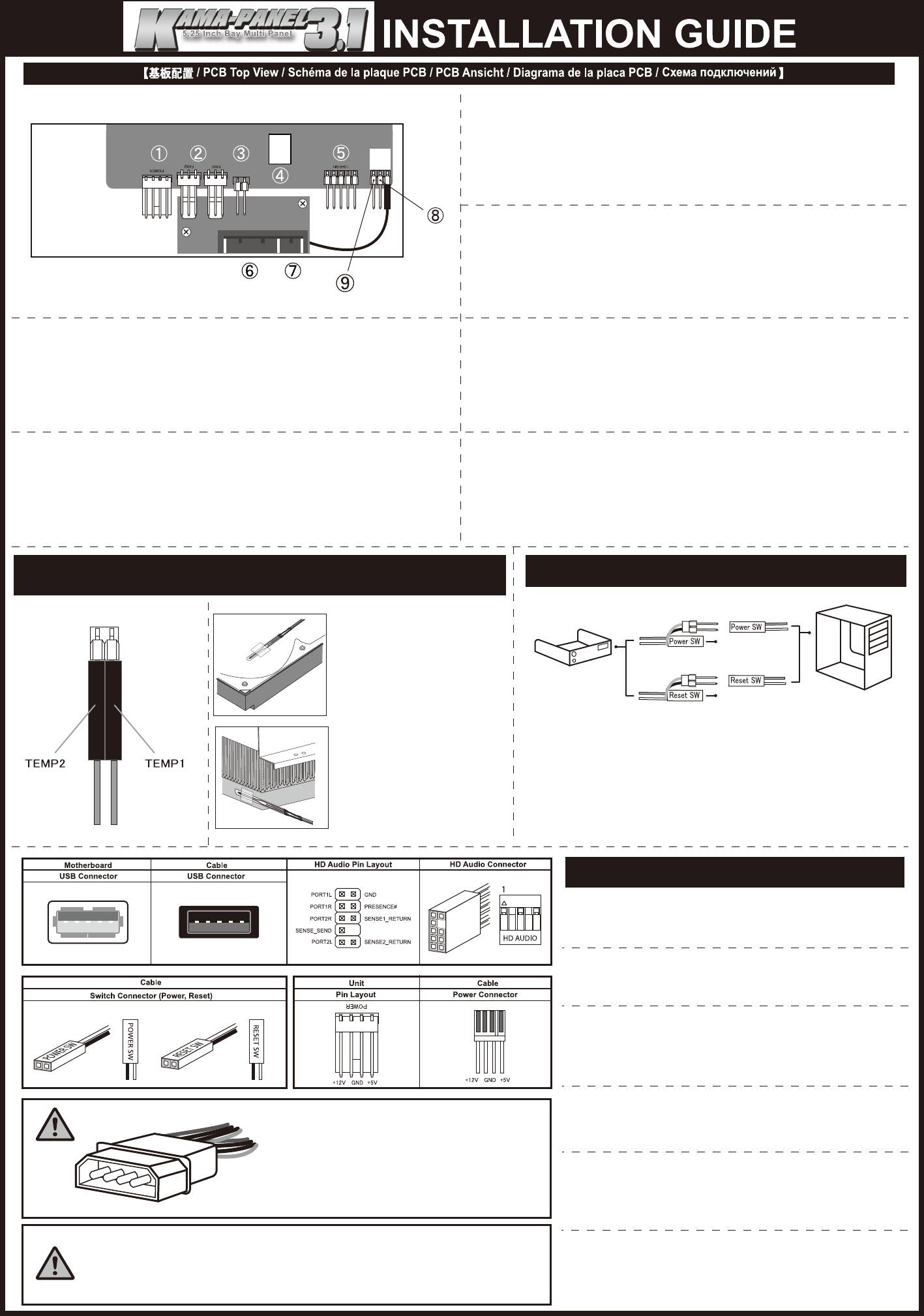
Japanese
①
パワーコネクタ
②
ファンケーブルコネクタ
UPPORT1
③
温度センサーケーブルコネクタ
④
USB3.0ケーブルコネクタ
⑤
オーディオケーブルコネクタ
⑥
S-ATAパワーケーブルコネクタ (2.5”HDD/SSD用)
RESET
POWER
HDD
⑦
S-ATAデータケーブルコネクタ (2.5”HDD/SSD用)
⑧
パワースイッチコネクタ
⑨
リセットスイッチコネクタ
RT1 RT2
※
本製品をご使用する場合、必ずパワーコネクタ(S-ATAパワーケーブルコネクタ含む)を装着し電源ユニットより電源を供給された状態でおこなってください。
※
パルスセンサー付きファン(3ピン)をご使用ください。PWM対応ファン(4ピン)も使用可能ですが、ファンコン側の電圧調整で回転をコントロールする為、ファン自体のPWM機能が
利用出来ません。
※
ケーブルの接続方法は、下記図を参照してください。
English
①
Power Connector
②
Fan Cable Connector
③
Temperature Sensor Connector
④
USB 3.0 Cable Connector
⑤
Audio Cable Connector
⑥
S-ATA Power Cable Connector (For 2.5”HDD / SSD)
⑦
S-ATA Data Cable Connector (For 2.5”HDD / SSD)
⑧
Power Switch Connector
⑨
Reset Switch Connector
※
For using this product, please always connect the power connectors (including S-ATA Power Cable Connector) to the PC Power Supply Unit.
※
Please use fans with pulse sensor (3-pins). PWM compatible fans (4-pins) may be used, but the PWM will not function since the fan controller will control the RPM
by voltage regulation.
※
Please refer to the diagrams for connecting the cables.
Français
①
Connecteur d’alimentation
Deutsch
②
Connecteur du câble du ventilateur
①
Stromanschluss
③
Connecteur du capteur de température
②
Anschluss Lüfterkabel
④
Connecteur pour câble USB 3.0
③
Anschluss Temperatursensor
⑤
Connecteur pour câble audio
④
Anschluss USB 3.0-Kabel
⑥
Connecteur pour câble d’alimentation S-ATA (Pour les HDD / SSD 2,5’’)
⑤
Anschluss Audiokabel
⑦
Connecteur pour câble de données S-ATA (Pour les HDD / SSD 2,5’’)
⑥
Anschluss S-ATA Stromkabel (für 2.5“ / 6,35 cm / HDD / SSD)
⑧
Connecteur de démarrage
⑦
Anschluss S-ATA Datenkabel (für 2.5“ / 6,35 cm / HDD / SSD)
⑨
Connecteur de redémarrage
⑧
Anschluss Power-Switch
⑨
Anschluss Reset-Switch
※
Lors de l’utilisation de ce produit, veillez à toujours connecter les connecteurs d’alimentation (y compris le connecteur pour câble d’alimentation S-ATA) au bloc
d’alimentation du PC.
※
Um das Produkt nutzen zu können, schließen Sie bitte den Stromanschluss (inkl. S-ATA Stromanschluss) am PC-Netzteil an.
※
Utilisez de préférence un moteur de ventilateur doté d’un capteur d’impulsions (à 3 broches). Les ventilateurs compatibles PWM (à 4 broches) peuvent être utilisés
※
Bitte verwenden Sie Lüfter mit einem Drehzahlsensor (3-Pin). PWM-Lüfter (4-Pin) können genutzt werden, allerdings wird die PWM Funktion nicht unterstützt. Die
mais la fonction PWM restera désactivée car le contrôleur du ventilateur commandera les RPMs par régulation de la tension.
Drehgeschwindigkeit wird durch die Spannung der Lüftersteuerung geregelt.
※
Veuillez vous reporter aux schémas pour plus de détails sur la connexion des câbles.
※
Bitte beachten Sie die Abbildung für den Anschluss der Kabel.
Español
Русский
①
Conector de alimentación
①
Разъем питания
②
Conector del cable de alimentación
②
Разъем для вентиляторного кабеля
③
Conector del sensor de temperatura
③
Разъем для сенсорного кабеля
④
Conector del cable USB 3.0
④
Разъем для кабеля USB 3.0
⑤
Conector del cable de audio
⑤
Разъем для аудиокабеля
⑥
Conector del cable de alimentación S-ATA (para HDD / SSD de 2,5”)
⑥
Разъем питания для S-ATA (для 2.5”HDD / SSD)
⑦
Conector del cable de datos S-ATA (para HDD / SSD de 2,5”)
⑦
Разъем для данных S-ATA (для 2.5”HDD / SSD)
⑧
Conector del interruptor de alimentación
⑧
Power SW
⑨
Conector del interruptor de restauración
⑨
Reset SW
※
Para usar este producto, siempre conecte los conectores de alimentación (incluido el conector del cable de alimentación S-ATA) en la unidad de suministro de
※
Перед использованием данного продукта, пожалуйста, подключите все кабеля питания к блоку питания(включая кабель питания для S-ATA).
alimentación del PC.
※
Пожалуйста, используйте вентиляторы только с 3-х штырьковым коннектором. ШИМ-вентиляторы (4-х штырьковый коннектор) можно также подключать,
※
Utilice motores de ventilación con sensor de pulsos (3 pines). Se pueden usar ventiladores compatibles con PWM (4 pines), pero el PWM no funcionará ya que el
но ШИМ-функция не будет работать должным образом, так как скорость вращения будет регулироваться подаваемым напряжением.
controlador del ventilador controlará las RPM regulando el voltaje.
※
Пожалуйста, при подключение кабелей, ориентируйтесь на изображение схемы подключения.
※
Consulte los diagramas de conexión de cables.
温度センサーケーブル取り付け例 / Example of temperature module attachment /
各スイッチケーブル取り付けについて / Cable connection for switches /
Exemple de fixation du module de température / Beispiel für die Anbringung der Sensorkabel /
Connexions des câbles des interrupteurs / Anschluss von Power- und Reset-Switch /
Conexión de cables para los interruptores / Подключение кабелей переключателей
Ejemplo de colocación del módulo de temperatura / Пример крепления температурного сенсора
RT1 RT2
Japanese
注意:温度センサーをCPUとCPUクーラー(ヒートシンク)の間
に挟まないでください。CPUの冷却能力が著しく低下し、機器
を破損するおそれがあります。
M/B
English
Caution : Please do NOT place the temperature sensor
between the CPU and the heatsink as it could cause
damage to the CPU or other installed devices in your PC.
Français
Attention : Veuillez NE PAS placer la sonde de température
entre l’UC et le dissipateur thermique car ceci abîmerait
M/B
l’UC ou les autres éléments installés sur votre PC.
SCKMPN-3100 PC CASE
Deutsch
Achtung : Bitte befestigen sie das Temperatursensorkabel
NICHT zwischen CPU und dem Kühlkörper, weil dies zum
Schaden an CPU oder anderen Komponenten führen könnte.
Español
Japanese
Precaución : NO coloque el sensor de temperatura entre el
PCケースから出ている各スイッチのコネクタを本製品のスイッチケーブルに接続することにより、連動してアクセスすることが出来ます。
CPU y el disipador de calor ya que ocasionaría daños en el
English
CPU o en otros dispositivos instalados en su PC.
By connecting the switches from the PC case, the controls can be linked to the product's switches.
Русский
Français
Внимание : Пожалуйста, НЕ устанавливайте температурный
Il est possible de raccorder les commandes en provenance des interrupteurs du boîtier du PC aux interrupteurs du produit.
сенсор между подошвой кулера и процессором, так как это
Deutsch
может привести к повреждениям процессора или других
Verbinden Sie die Kabel der Power- und Reset-Switches des Gehäuses mit dem Kama Panel 3, um wahlweise die Originalen
компонентов.
oder Switches des Kama Panel 3 nutzen können.
Español
Al conectar los interruptores del estuche del PC, los controles se pueden enlazar a los interruptores del producto.
Русский
Функции кнопки питания ПК и кнопки сброса можно перенаправить на данный продукт, отключив их от корпуса.
コネクタ ピンアサイン / Connector pin diagram / Diagramme des broches de connexion /
Anschlussdiagram / Diagrama de pines del conector / Диаграмма разъемов
Japanese
●
ご使用のコンピューター及び接続機器の注意事項をよく読んでから取り付けてください。
●
ケーブルの白い線及び黒い線がグランド(GND)になります。
●
ご使用するマザーボードのマニュアルにて各コネクタのヘッダピンの位置を確認して向きに注意して取り付けてください。誤
挿入しますと発火及び故障の原因になります。
●
発火及び故障の原因になりますので、Power Connecterの誤挿入にご注意ください。
※
ご使用するマザーボードに搭載されているオーディオに該当するどちらかのコネクタを取り付けてください。
English
●
Please read manuals, cautions, and warnings of your computer and connecting devices before installing this product.
●
The white cables and the black cables will be the ground cabling for this device.
●
Please refer to your motherboard’s manual in order to confirm the pin header locations and to take caution on the
direction of the connector. Misconnection may result in malfunctions and / or fire hazard.
●
Please take caution with the power connector, for misconnection may result in malfunction and / or fire hazard.
※
Please connect only one of the corresponding audio connectors to your motherboard.
Français
●
Veuillez lire attentivement les mises en garde et autres avertissements du mode d’emploi de votre ordinateur et des
appareils connectés avant d’installer ce produit.
●
Les câbles blancs et noirs correspondent aux fils de mise à la masse du produit.
●
Veuillez consulter le mode d’emploi de votre carte-mère afin de localiser les broches de connexion, et relevez la
direction d’insertion de chaque connecteur. Tout défaut de connexion pourrait causer des dysfonctionnements et /
ou des risques d’incendie.
●
Veillez à raccorder correctement le connecteur de démarrage, car tout défaut de connexion pourrait causer des
dysfonctionnements et / ou des risques d’incendie.
※
Ne connectez qu’un des deux connecteurs audio à votre carte-mère.
Deutsch
●
Bitte lesen Sie sich vor der Betriebnahme des Produkts die im Handbuch aufgeführten Warnhinweise und
・4pinパワーケーブルは必ず電源に接続してください。
Installtionsanweisungen genau durch.
●
Bei diesem Produkt sind die schwarzen und weißen Kabel als Erdungskabel deklariert.
・The 4pin power cable must be connected to the power supply.
●
Bitte lesen Sie ihr Mainboard Handbuch um die genaue Position und Ausrichtung der Power und Reset Switch
Kabel definieren zu können. Eine fehlerhafte Installation kann zu Fehlfunktionen und / oder Brandgefahr führen.
・Le câble d'alimentation à 4 broches doit être connecté à la prise
●
Bitte lesen Sie die Hinweise zum Stromanschluss, um eine Fehlfunktion und / oder eine Brandgefahr zu vermeiden.
d'alimentation.
※
Bitte schließen Sie das passende AC´97 oder HD Audio am Mainboard an.
・Der 4-Pin Molexstecker ist am Netzteil anzuschließen.
Español
●
Lea las precauciones y advertencias de los manuales de su ordenador y de los dispositivos de conexión antes de
・El cable de alimentación de 4 contactos debe estar conectado en
instalar este producto.
●
Los cables blancos y negros son los cables de puesta a tierra para este dispositivo.
el suministro de alimentación.
●
Consulte el manual de su tarjeta madre para confirmar la ubicación de los pines y tenga precaución con la
dirección del conector. Las conexiones erróneas podrían ocasionar que el producto funcione incorrectamente y / o
・Четырехжильный разъем подключать только к блоку питания
representan un peligro de incendio.
компьютера.
●
Tenga precaución con el conector de alimentación ya que si no está conectado correctamente el producto puede
funcionar incorrectamente y representa un peligro de incendio.
※
Conecte solo uno de los conectores de audio correspondientes en su tarjeta madre.
・ETRON製USB3.0チップは動作保証外となります。
Русский
●
Пожалуйста, ознакомьтесь предварительно с предупреждениями и замечаниями в руководствах других
・
Compatibility not guaranteed with Etron USB 3.0 chips.
компонентов и Вашего ПК, прежде чем устанавливать данный продукт.
・
Compatibilité non garantie avec les puces USB Etron 3.0.
●
Белый и черный кабеля служат цели заземления данного продукта.
・
Die Kompatibilität mit Etron USB 3.0 Host Controller ist nicht garantiert.
●
Пожалуйста, сверьтесь с руководством пользователя для материнской платы о правильном расположении
пинов. Неправильное подключение может вызвать сбой и / или самовозгорание.
・
No se garantiza la compatibilidad con los chips Etron USB 3.0.
●
Уделите особое внимание подсоединению кабелей питания. Неправильное подключение может привести к
・
Совместимость с хост контроллером ETRON-USB-3.0 не гарантирован.
поломке продукта и / или возгоранию.
※
Пожалуйста, подключите аудио-кабель только к соответствующему разъему на материнской плате.
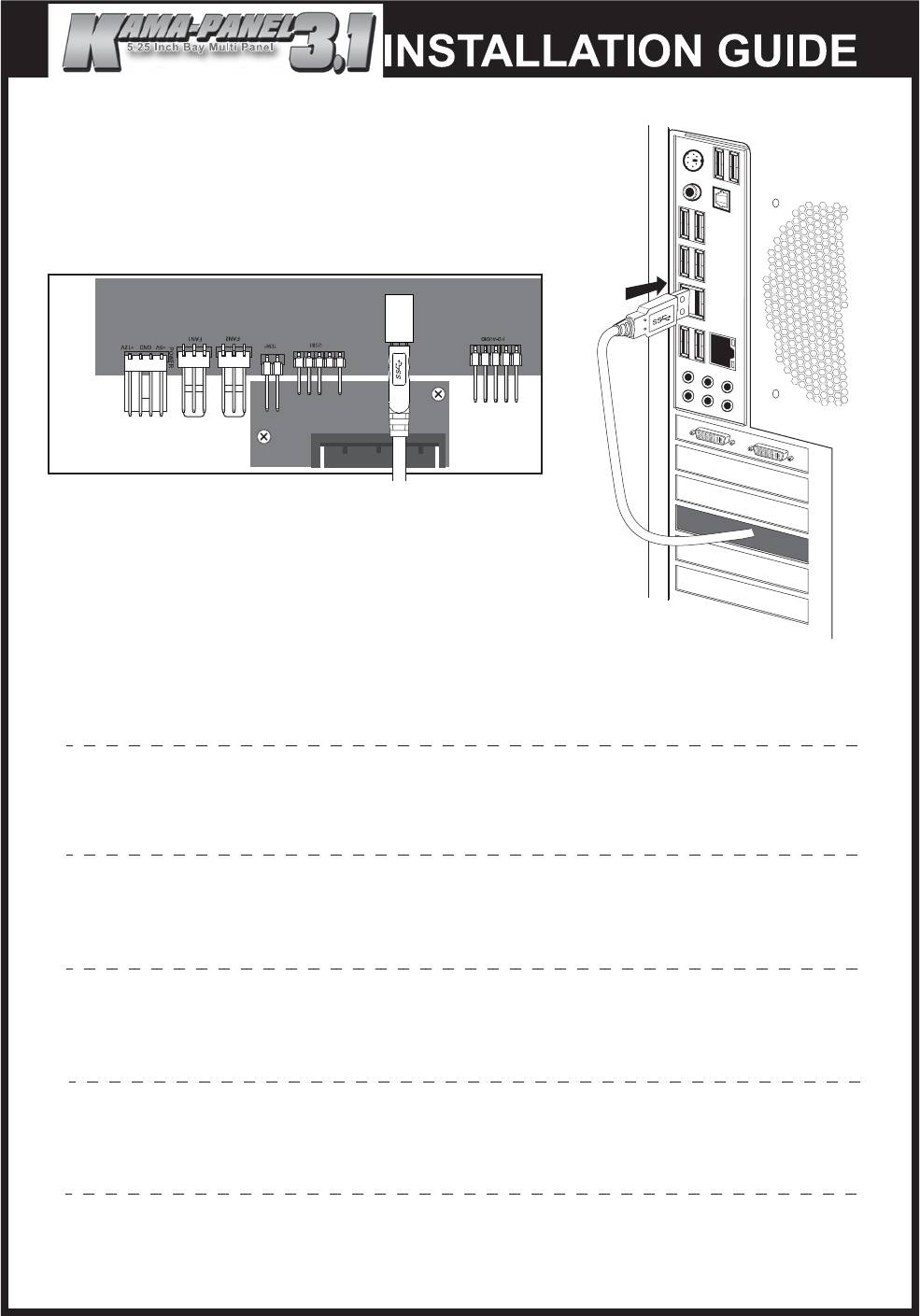
Japanese
図のようなイメージでPCの背面よりケーブルを出し、マザーボードのUSB3.0コネクタにケーブルを接続してください。
※ 接続する際は、ケース背面のスペースに余裕を持って取り付けしてください。
★ USB2.0環境の方は、USB2.0コネクタへ接続してください。
English
Please use the cable as described in the drawing and have the USB 3.0 connected externally with your motherboard.
※ Please ensure enough work space at the rear side of your PC for installation.
★ When only USB 2.0 is available, connect the cable(s) to the USB 2.0.
Français
S'il vous plaît utilisez le câble comme décrit sur le dessin et connecté le port USB 3.0 à l’extérieur avec votre carte mère.
※ S'il vous plaît assurez-vous qu’il y ait suffisamment d'espace de travail à l'arrière de votre PC pour l'installation.
★ Seulement lorsque l’USB 2.0 est disponible, connectez le(s) câble(s) à l'USB 2.0.
Deutsch
Verwenden Sie bitte das Kabel wie im Bild beschrieben und schließen Sie dieses am externen USB 3.0 Anschluss des Mainboards an.
※ Vergewissern Sie sich, dass zur Installation ausreichend Platz zur Verfügung steht.
★ Sollte ausschließlich USB 2.0 zur Verfügung stehen, schließen Sie das Kabel an den USB 2.0 an.
Español
Por favor, use el cable como se describe en la ilustración y conecte el USB 3.0 externamente a su placa base.
※ Por favor, asegúrese de tener suficiente espacio para trabajar en la parte posterior de su ordenador para la instalación.
★ Cuando hay disponible solo un USB 2.0, conecte el cable(s) al USB 2.0.
Русский
Подключите к внешнему разъему USB 3.0 при помощи прилагаемого кабеля как на рисунке.
※ Убедитесь, достаточно ли свободных внешних разъемов USB 3.0 на задней панели компьютера.
★ Если отсутствуют разъемы USB 3.0, то подключите к разъемам USB 2.0.
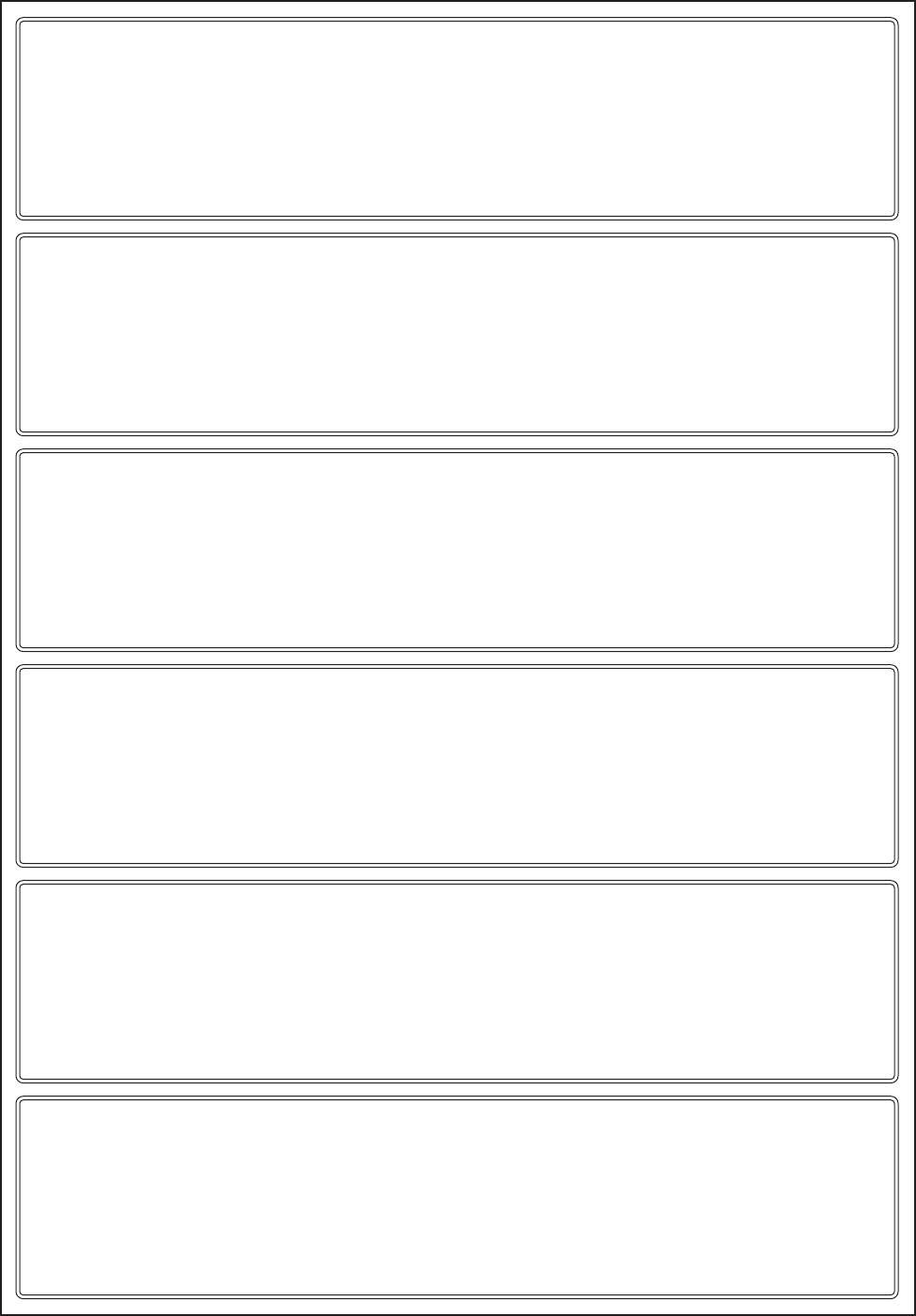
Japanese
HOT SWAPについて関しての注意
HOT SWAPを動作させる為にはOSと機器がAHCIに対応している必要があります。
HOT SWAPが正常に動作している場合、「ハードウェアの安全な取り外し」の項目に接続しているSerial-ATA HDDの型番が表記されます。
取り外しする際は、「ハードウェアの安全な取り外し」で取り外しの確認が出てから、ご使用のHDDを取り外してください。
※ HOT SWAPが使用出来ない環境の場合は、PCの電源を落としてから取り外し作業を行ってください。
AHCIについて
AHCIとは、Serial-ATA専用のインターフェイス規格であり、運用においては、規格に対して正しい知識が必要となります。
ご使用する環境(OSや各機器など)がAHCIでの動作の整備が施されていない場合、OSが起動しない場合があります。
[OS:Windows7/Vista, HDD:Serial-ATA Rev.2.5以降 (Serial-ATA2でも対応可能)]
詳しい設定に関しては、お客様ご自身でお調べになり、自己責任の上設定を行ってください。
English
HOT SWAP
In order to work HOT SWAP, the OS and devices must be AHCI compatible.
When HOT SWAP is properly working, the HDD model number should be displayed on the “Safely Remove Hardware and Eject Media” icon on the task tray. When
dismounting a HDD from this product, make sure the drive has been “ejected” from the OS via “Safely Remove Hardware and Eject Media”.
※ If your environment does not allow HOT SWAP, please turn off the PC before dismounting the HDD from this product.
AHCI
AHCI is a standard of the Serial-ATA interface.
If your environment (OS and devices) does not allow AHCI, by setting your PC to AHCI the OS may fail to boot.
[OS : Windows7 / Vista, HDD : Serial-ATA Rev. 2.5 or later (e.g. Serial-ATA II)]
Please note that Scythe cannot supply instructions for the settings of your computer.
Français
HOT SWAP
Afin de travailler avec HOT SWAP, le système d’exploitation et les périphériques doivent être compatibles avec AHCI.
Lorsque HOT SWAP fonctionne correctement, le numéro de modèle du disque dur doit être affiché sur l’icône «Retirez le matériel en toute sécurité et éjectez le
support » de la barre des tâches. Lors du démontage d’un disque dur à partir de ce produit, assurez-vous que l’unité de disque a été « éjectée » à partir du système
d’exploitation via «Retirez le matériel en toute sécurité et éjectez le support ».
※ Si votre environnement n’autorise pas HOT SWAP, veuillez éteindre le PC avant de démonter le disque dur à partir de ce produit.
AHCI
AHCI est une unité de l’interface Série-ATA.
Si votre environnement (système d’exploitation et périphériques) n’autorise pas AHCI en réglant votre PC sur ce mécanisme, le système d’exploitation peut ne pas
démarrer.
[Système d’exploitation : Windows7 / Vista, Disque dur : Série-ATA Rev. 2,5 ou version ultérieure (p. ex. Série-ATA II)]
Veuillez noter que Scythe ne peut fournir d’instructions pour les paramètres de votre ordinateur.
Deutsch
HOT SWAP
Um HOT SWAP verwenden zu können, müssen das OS sowie alle Geräte AHCI kompatibel sein.
Bei ordnungsgemäßem Betrieb von HOT SWAP sollte die HDD Modellnummer auf dem „Hardware sicher entfernen“ Icon in der Taskleiste angezeigt sein.
Vergewissern Sie sich, dass HDDs, die von diesem Produkt entfernt werden, über „Hardware sicher entfernen“ vom OS „ausgeworfen“ wurden.
※ Sollte Ihr System HOT SWAP nicht erlauben, schalten Sie den PC bitte vor dem Entfernen der HDD von diesem Produkt aus.
AHCI
AHCI ist ein Standard des Serial-ATA Interfaces.
Sollte Ihr System (OS und Geräte) AHCI nicht erlauben und Ihre Konfiguration auf AHCI eingestellt sein, kann das Hochfahren Ihres PCs fehlschlagen.
[OS : Windows7 / Vista, HDD : ab Serial-ATA Rev. 2.5 (z.B. Serial-ATA II)]
Bitte beachten Sie, dass Scythe keine Anleitung für die Einstellungen Ihres Computers liefern kann.
Español
HOT SWAP
Para trabajar con HOT SWAP, el SO y los dispositivos deben ser compatibles con AHCI.
Cuando HOT SWAP está trabajando correctamente, el número de modelo del HDD debe visualizarse en el icono “Quitar Hardware de forma segura y expulsar
Media” en la barra de tareas. Al desmontar un HDD de este producto, asegúrese de que la unidad ha sido “Expulsada” del SO a través de “Quitar Hardware de
forma segura y expulsar el Medio”.
※ Si su entorno no permite HOT SWAP, por favor, apague el ordenador antes de desmontar el HDD de este producto.
AHCI
AHCI es un estándar de la interfaz Serial-ATA.
Si su entorno (SO y dispositivos) no permite AHCI, el SO puede no cargarse al establecer su ordenador en AHCI.
[SO : Windows7 / Vista, HDD : Serial-ATA Rev. 2.5 o superior (por ejemplo Serial-ATA II)]
Por favor, tenga en cuenta que Scythe no puede suministrar instrucciones acerca de los ajustes de su ordenador.
Русский
HOT SWAP
Чтобы воспользоваться функцией горячей замены, операционная система и подсоединенные устройства должны поддерживать формат AHCI.
Если функция горячей замены доступна и надежно работает, то модель жесткого диска отобразиться в иконке «Безопасное извлечение устройства» на панели
задач.
Убедитесь, что при физическом извлечении жесткого диска, он был предварительно «отключен» от ОС через службу «Безопасное извлечение устройства».
※ Если функция горячей замены не поддерживается вашей системой, то перед извлечением дисковода, следует выключить компьютер.
AHCI
AHCI – механизм подключения накопителей по протоколу S-ATA.
Если ваша система (ОС и устройства) не поддерживают формат AHCI, а вы переставите компьютер на использование интерфейса AHCI, то возможна
ошибка при загрузке системы.
[OC : Windows7 / Vista, Жесткий диск : начиная с версии S-ATA Rev. 2.5 (например: S-ATA II)]
Примите во внимание, что компания Scythe не предоставляет информации по настройке вашего компьютера.





